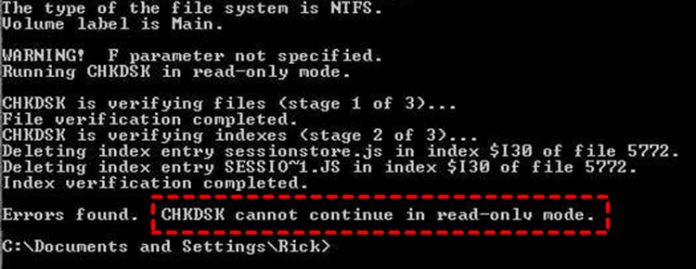Chạy công cụ kiểm tra ổ đĩa (CHKDSK) là một cách hay trên Windows máy tính để khắc phục rất nhiều sự cố. Tuy nhiên đôi lúc cách này rất hay hiển thị thông báo lỗi “CHKDSK Cannot Continue in Read-Only Mode”. Vậy ngay sau đây mình sẽ chia sẻ cách khắc phục lỗi “CHKDSK Cannot Continue in Read-Only Mode” trên Windows nhé.
1. Khởi động lại File Explorer
Một trong những cách đơn giản nhất là khởi động lại File Explorer, các bước thực hiện như sau.
Bước 1: Nhấn phím Win nhập Task Manager sau đó nhấn Enter để khởi động phần mềm này lên nha.

Bước 2: Tìm kiếm mục File Explorer, kích chuột phải vào và chọn Restart để khởi động lại nhé.

2. Lên lịch quét CHKDSK để chạy khi thiết bị khởi động lại
Cách làm khác là bạn có thể lên lịch quét CHKDSK để chạy khi thiết bị khởi động lại bằng cách sau.
Bước 1: Nhấn phím Win nhập vào Command Prompt > Sau đó chọn vào mục Run as administrator.

Bước 2: Nhập vào dòng lệnh chkdsk /r C: (Bạn muốn quét ổ đĩa nào thì thay C bằng ổ đó nhé) > Nhấn Enter.

Bước 3: Cuối cùng gõ Y và nhấn Enter để hệ thống bắt đầu hoạt động là xong nha.

3. Quét thiết bị qua cài đặt hệ thống
Ngoài ra bạn có thể thực hiện cách quét thiết bị qua cài đặt của hệ thống luôn đó. Các bạn làm theo mình.
Bước 1: Nhấn chọn phím Win nhập Windows Security > Nhấn Enter.

Bước 2: Tiếp đó chọn vào mục Virus & threat protection.

Bước 3: Chọn tiếp vào mục Scan options.

Bước 4: Kích chọn vào Full scan và nhấn vào Scan now để hệ thống bắt đầu hoạt động.

Như vậy mình đã hướng dẫn cách khắc phục lỗi “CHKDSK Cannot Continue in Read-Only Mode” trên Windows đến với các bạn. Cảm ơn mọi người đã xem bài viết của mình.